此分類上一篇: [ 講話 ]( [ LINK0 ] )
介绍
Discourse是一个开源的讨论平台. 它可以用作邮件列表,讨论论坛,或长形式聊天室. 在本教程中,我们将安装Discourse在一个孤立的环境中使用 Docker,一个容器化应用。
前提条件
在我们开始之前,我们需要先设置一些东西:
- 一个 Ubuntu 16.04 服务器至少有 2 GB 的 RAM,设置为此 Ubuntu 16.04 上的初始服务器设置教程,包括一个 sudo 非根用户和防火墙。
- Docker 安装在您的服务器上,您可以通过遵循 Ubuntu 16.04 的 Docker 安装教程的步骤 1来完成。
- 一个解决到您的服务器的域名,您可以通过遵循 这个主机名教程来设置。
- SMTP 邮件服务器。
美元(注)
** 注意** :如果您正在使用 1 GB 的 RAM,Discourse 需要交换文件。虽然交换通常建议用于使用传统旋转硬盘的系统,但使用与 SSD 的交换可能会随着时间的推移而导致硬件退化问题。 由于这种考虑,我们不建议在 DigitalOcean 或使用 SSD 存储的任何其他提供商上启用交换。 这样做可能会影响您和您的邻居的基础硬件的可靠性。 因此,我们建议在 DigitalOcean Droplet 上运行 Discourse 的至少 2 GB 的 RAM。
美元
步骤 1 - 下载演讲
有了所有的先决条件,你可以直接去安装Discourse。
您需要在其余的设置和启动过程中 root ,因此首先切换到根壳。
1sudo -s
接下来,创建/var/discourse目录,其中所有与 Discourse 相关的文件都将居住。
1mkdir /var/discourse
最后,将 官方 Discourse Docker 图像克隆为 `/var/discourse。
1git clone https://github.com/discourse/discourse_docker.git /var/discourse
有了我们需要的文件,我们可以转到配置和启动。
步骤 2 – 配置和启动话语
移动到/var/discourse目录,那里是Discourse文件。
1cd /var/discourse
从这里,您可以启动包含的设置脚本。
1./discourse-setup
您将被问到以下问题:
- Hostname for your Discourse?
Enter the hostname you'd like to use for Discourse, e.g.
discourse.example.com, replacingexample.comwith your domain name. You do need to use a domain name because an IP address won't work when sending email. - Email address for admin account? Select the email address that you want to use for the Discourse admin account. It can be totally unrelated to your Discourse domain and can be any email address you find convenient. 请注意,此电子邮件地址将由用户首次登记该电子邮件时默认为 Discourse admin. 您还需要此电子邮件地址后,当您从其网络控制面板设置 Discourse.
最后,您将被要求确认您刚刚输入的所有设置. 确认您的设置后,脚本将生成名为app.yml的配置文件,然后启动程序将开始。
美元(注)
**注:如果您需要在启动后更改或修复这些设置,请编辑您的 /containers/app.yml 文件并运行 ./launcher rebuild app。
美元
启动需要 2-8 分钟,然后您的实例将运行! 让我们继续创建管理员帐户。
步骤 3 – 注册管理员帐户
在您最喜欢的 Web 浏览器中访问您的 Discourse 域,以查看 Discourse 网页。

如果您收到 502 Bad Gateway 错误,请尝试等待一两分钟,然后刷新; Discourse 可能尚未完成启动。
当页面加载时,点击蓝色 注册 按钮.您将看到一个名为 ** 注册管理员帐户** 的表格,其中包含以下字段:
- 电子邮件 :从拉下菜单中选择您之前提供的电子邮件地址。
- 用户名 :选择用户名。
- 密码 :选择强大的密码。
然后点击表单上的蓝色 注册 按钮以提交它. 您将看到一个对话框,说 ** 确认您的电子邮件** . 检查您的信箱以获取确认电子邮件. 如果您没有收到它,请尝试点击 ** 重发激活电子邮件** 按钮. 如果您仍然无法注册新的管理员帐户,请参阅 Discourse email troubleshooting checklist。
注册您的管理员帐户后,设置向导将启动并指导您通过Discourse的基本配置. 您可以通过它现在或点击 Maybe Later 跳过。
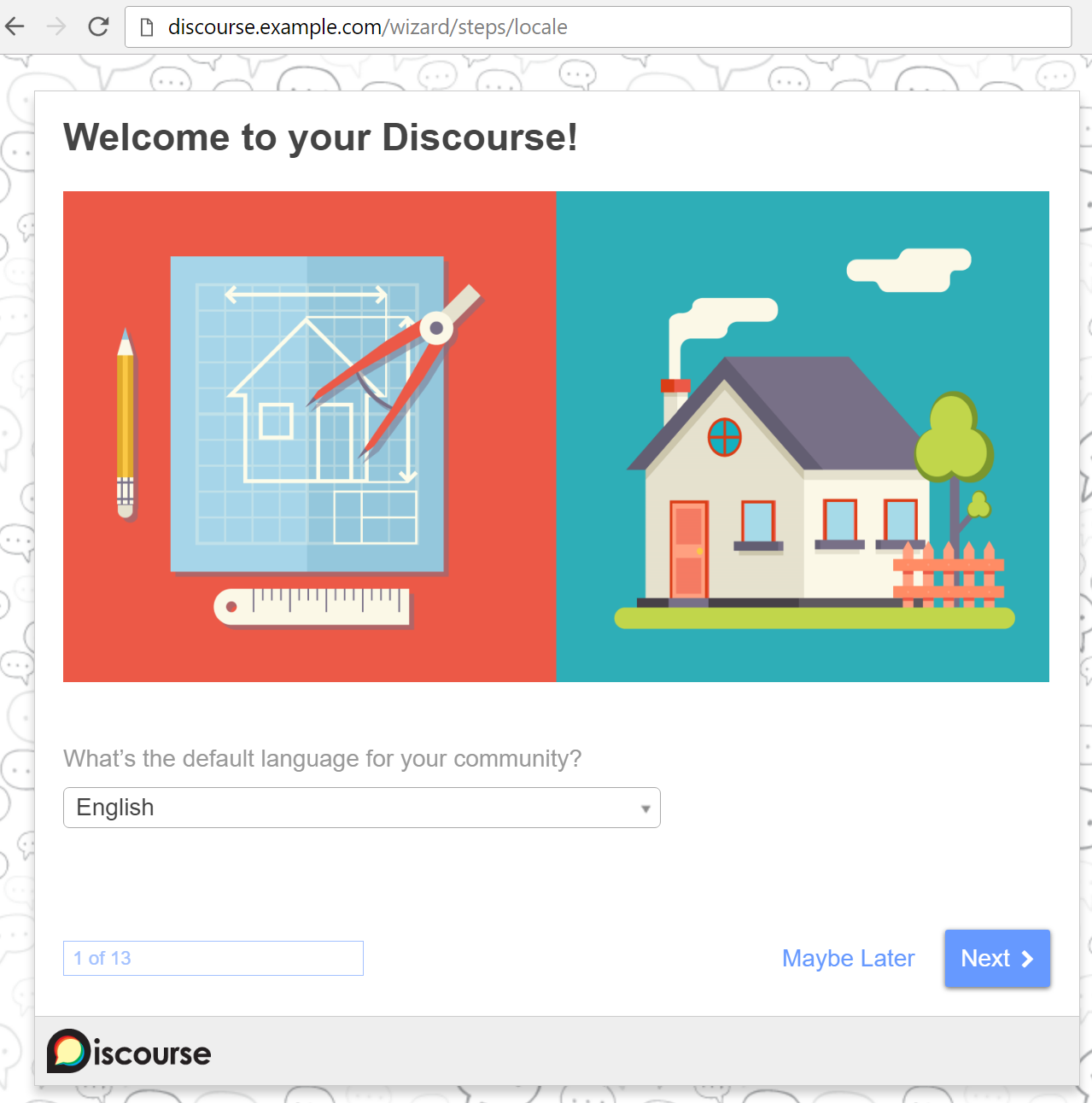
完成或跳过安装向导后,您将看到一些主题以及 Admin Quick Start Guide (标记为 READ ME FIRST ),其中包含进一步定制您的 Discourse 安装的提示。
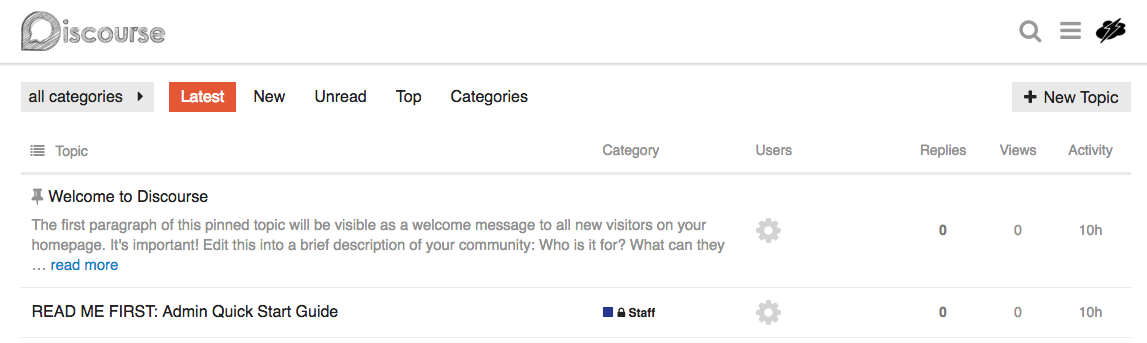
如果你需要在未来升级Discourse,你可以从命令行中进行升级,通过从Git Repo中拖出最新版本的代码并重复应用程序,如下:
1cd /var/discourse
2git pull
3./launcher rebuild app
您也可以在浏览器中通过访问http://discourse.example.com/admin/upgrade`,点击 升级到最新版本 ,并遵循指示来更新它。
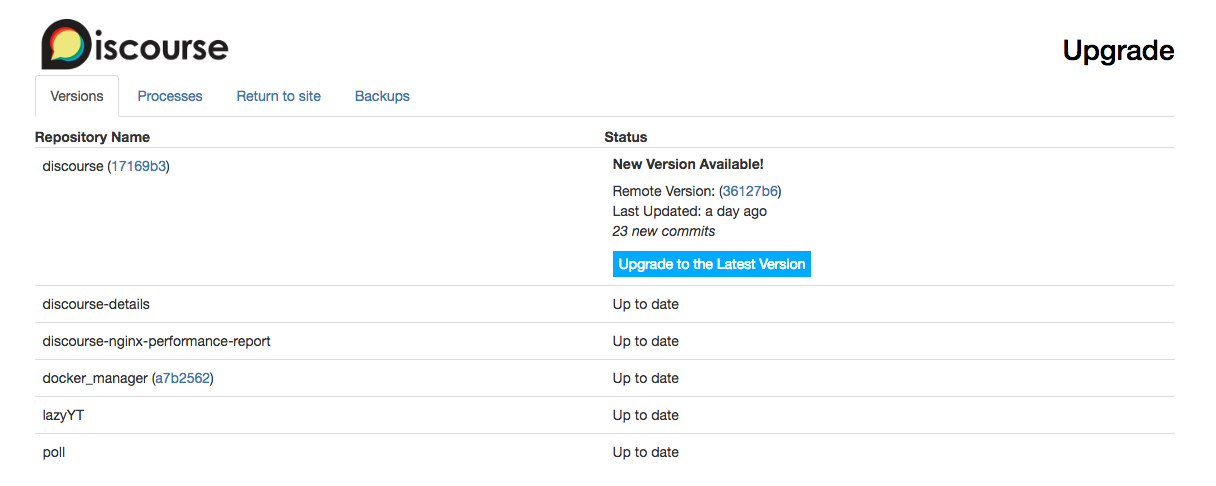
结论
您现在可以开始管理您的 Discourse 论坛,并允许用户注册。 了解更多关于 Discourse 的功能在 关于 Discourse 页面。